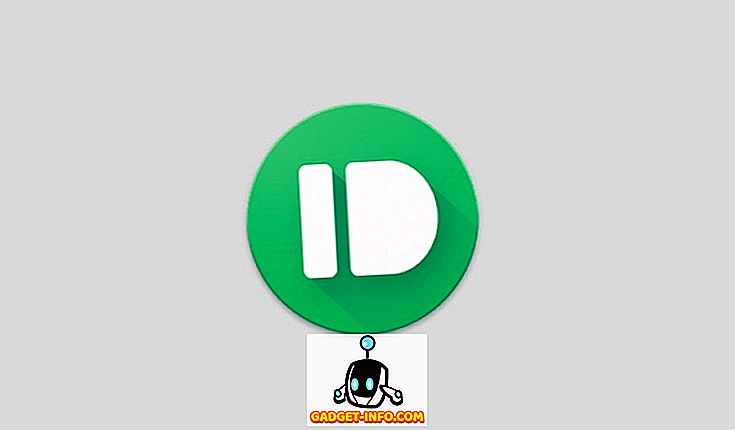Google Photos est probablement mon application Google la plus utilisée après Gmail. En fait, c'est l'un de mes favoris parmi la multitude d'applications proposées par Google. Google Photos m'a rendu la vie relativement facile. Toutes les photos que je prends sur mon appareil Android sont automatiquement synchronisées sur tous mes appareils. L'application est suffisamment intelligente pour classer automatiquement toutes mes photos et le plus important est qu'elle facilite le partage de photos. Je peux même partager des albums entiers avec ma famille ou mes amis et ils pourront voir les photos en haute qualité. Il n'y a pas de compression notable qui se produit sur d'autres applications (WhatsApp). De plus, je n'ai pas besoin d'utiliser plusieurs applications: toute mon organisation, la sauvegarde et le partage sont gérés uniquement par cette application. Ajoutez à cela le fait que je reçois 15 Go de stockage gratuit, je suis heureux. Toutefois, dans les mises à jour récentes, Google a supprimé une fonctionnalité de son application Photos, à savoir la possibilité de synchroniser uniquement lors de la charge.
Je comprends que ce n’est pas une fonction de perdre votre sommeil, mais j’ai vraiment adoré car je n’ai pas à craindre de perdre la charge de mon smartphone pendant que l’application Photos télécharge les images en arrière-plan. Si vous manquez également de cette fonctionnalité, cet article a pour objectif de la rétablir.
Remarque: j'ai testé cette fonctionnalité sur le Nexus 5X (Android Nougat) et Google Pixel (Android Oreo). Cette fonctionnalité semble fonctionner sur les deux.
Ramener la synchronisation uniquement lors du chargement
Comme mentionné précédemment, vous aurez besoin d'un périphérique enraciné pour que cette méthode fonctionne. En effet, nous allons modifier un fichier situé dans le /data directory « /data directory », qui est inaccessible sur les périphériques non rootés.
1. Tout d'abord, vous aurez besoin d'un explorateur de fichiers qui vous permettra d'accéder au répertoire racine de votre smartphone. J'aime «Solid Explorer» (essais gratuits / achats intégrés) et j'ai utilisé la même chose pour ce tutoriel. Vous pouvez télécharger cette application depuis le Play Store en cliquant sur le lien fourni.
2. /data/data/com.google.android.apps.photos/shared\_prefs maintenant l’application et accédez au répertoire suivant: “ /data/data/com.google.android.apps.photos/shared\_prefs “. Pour ce faire, appuyez d’ abord sur le menu hamburger, puis appuyez sur “Racine” .

3. Ici, tapez sur le bouton de recherche et recherchez “photos” . Maintenant, tapez sur “ com.google.android.apps.photo ” puis tapez sur " shared_prefs ".

4. Ouvrez le fichier “ photos.backup.backup_prefs.xml ” dans un éditeur de texte.

5. Maintenant, recherchez le texte « name='backup_prefs_only_when_charging"value='false'/> »et remplacez la valeur« false »par« true », puis cliquez sur Enregistrer.

6. Fermez l'application Solid Explorer et allez dans Paramètres-> Applications-> Photos et appuyez sur “Forcer l'arrêt” et relancez l'application Google Photos.

7. Maintenant, vous constaterez que l’ option «Synchroniser pendant la charge uniquement» est revenue et est activée par défaut. Juste pour confirmer, lancez Google Photos et allez dans Paramètres-> Sauvegarder et synchroniser et faites défiler vers le bas pour trouver l'option «Pendant le chargement seulement» .

Activer la synchronisation uniquement lors de la charge dans Google Photos
Comme je l'ai mentionné au début, il ne s'agit pas d'une fonctionnalité décisive, mais simplement d'un élément pratique, le cas échéant. Même sans cela, Google Photos restera, à mon avis, la meilleure application de sauvegarde et de partage de photos à utiliser. Est-ce que tu ressens la même chose? J'aimerais connaître votre point de vue sur le sujet. Laissez vos pensées dans la section des commentaires ci-dessous et indiquez-nous votre gestion de photos préférée et l’outil de sauvegarde que vous utilisez.
Ce didacticiel a d'abord été publié sur XDA Developers. Nous l'avons essayé et cela fonctionne sans aucun problème.